FiiO主题美化教程(非官方)
WordPress主题模板修改教程..

WordPress主题(模板)修改教程(一):准备工作作者:CreDSY发布:2013-11-08 11:31分类:网站建设阅读:1,146次评论:暂无wordpress主题(模板)修改之前呢,我们需要做下准备工作,那就是需要安装一些软件,用来编辑和测试。
首先需要配备一些浏览器,比如:火狐,谷歌,苹果(这个在国内用的比较少,国外居多,所以根据自己来选择安装),不过前两个是必须安装的,还有一个是IE浏览器,IE的话因为每个电脑只有一版本,我建议大家安装一个叫IETester(下载地址)的软件,用来测试不同IE版本下的页面是否兼容(页面是否错乱)的情况,这里需要多说一点,就是在对页面进行修改后它在每个浏览器上面显示多多少少会有所不同,最糟糕的就是在一个浏览器上面看起来很正常,而使用其他浏览器看时却乱成一片。
所以需要在多个浏览器上进行测试。
还有安装火狐浏览器后还需要安装它的一个扩展插件叫firebug这个很重要,它可以直接在页面上查看代码以及修改测试,非常方便,在后面的文章中教大家怎么使用。
其次需要用到的编辑软件,Dreamweaver(下载地址)、EditPlus、NotePad++(下载地址)等等,根据自己的编辑习惯来选择,不过我希望大家都装上,每个软件各有各的优点,在使用的时候新手的话建议先用Dreamweaver,它的功能多而且在写代码时会有提示,对你有很大的帮助。
将上面安装好后,我们需要安装wordpress的运行环境(也就是说怎样让它运行起来),因为wordpress是用php语言编写的,所以他需要搭建php环境才可以运行wordpress,本站在php环境搭建步骤流程这篇文章已经写出怎样安装php 以及Mysql数据库等。
大家可以去了解下也可以看着安装下(注:那篇文章说到是独立安装php环境的方法)。
环境搭建好后,就需要下载wordpress 文件了。
我们只要去官网下载就可以了。
下面就是一些需要用到的下载地址:火狐浏览器下载地址:/火狐扩展插件Firebug安装地址:https:///zh-CN/firefox/addon/firebug/?src=search当你安装好火狐浏览器后打开火狐浏览器将上面的地址打开,然后你就会看到有个按钮点击添加就可以了。
教你自己做美化!其实很简单!

教你自己做美化!其实很简单!
看到大侠们做的美化,既羡慕又惭愧,经过自己的不懈努力,终于搞明白怎么做美化了!所以出一个小小教程,供机友们参考!
1.首先手机必须root,然后下载安装re管理器;
2.搜集自己喜欢的美化素材,要求是png格式,网上很多,自己找;
3.要美化主屏幕、电话、信息、联系人、闹钟等内置程序的,
方法:在system/app目录下,把要美化的apk文件复制到电脑,用解压软件直接打开(不解压),
进入res/drawable-hdpi,把要换的图标名称改成与里面的一致,然后替换,最后把替换好的apk文件用re管理器覆盖到systen/app下,
修改权限(第一排全部打勾,第二排第一个打勾,第三排都不打勾,是纵向),重启手机,美化搞定!
4.要美化锁屏、下拉栏、进度条,方法:在system/framework目录下,
把framework-res.apk和twframework-res.apk这两个文件复制到电脑,操作方法和上面的一样。
5.要美化第三方软件的,方法一样,但是必须还是最终把替换好的apk文件放到system/app下,
不能直接安装,如果你的内存够用,可以选择几个常用软件美化。
如果这样也搞不明白,那还是再好好努力学习吧,祝大家美化愉快!!!
图里面,下面四个图标就是以上方法改的~~
内容摘自:深度安卓论坛/thread-2083764-1-1.html。
手把手教你做主题ThemeEditor6600汉化破解版

手把手教你做主题Theme Editor 6600汉化破解版虽然这是一个比较旧的软件,但之前有朋友在论坛上留言想要,于是就上传上来了.注:转贴自友人网的教程软件在2楼拥有自己的个性手机主题,是每个人的愿望,谁都不想自己的手机待机桌面,与别人一样的,都希望有自己的个性桌面。
而利用专门的软件来制作主题,就可以实现这个目的。
目前制作主题的软件经常用的一个是官方的主题制作软件,但这个软件使用复杂,占用电脑资源大,使得很多人望而却步。
我今天在这里给大家比较详细的说说用另外一个软件制作主题,这个就是我们经常用的主题编辑器软件Theme Editor 6600其实这个软件,很多人都已经会用了,但还有很多新手几乎不会,我也经常在论坛收到让我求做主题的帖子或者邮件,所以,我简单的搜索了一下宝典,类似这样的文章好象不多,于是我就把我的一些制作体会简单的写出来,算是互相交流吧。
一、制作前的准备1、制作软件Theme Editor 6600 英文版,因为可以汉化,所以看你的习惯了。
我用的是汉化的中文版。
2、清晰彩图一张,越大越好。
因为这样选择的余地才大,而且容易做出比较清晰靓丽的桌面。
3、图标MBM文件(你可以自己制作图标;你也可以直接使用含图标的mbm文件),我这里使用是自己做的含有图标的mbm文件。
4、PhotoShop图象软件,也可以使用其他的图片编辑工具如ACDSEE二、开始制作首先我们要在电脑上安装这个主题编辑软件,软件是英文的,需要自己汉化,汉化过程很简单,只要把软件自带的汉化补丁,复制到软件的安装路径,覆盖原文件就可以了。
然后把软件设置一个快捷方式到电脑桌面就可以了,也可以直接从软件的安装路径打开,但麻烦一些。
打开软件,我们可以看见软件的截面,首先看见的是“待机”,我们要先点上面的“打开”,然后选择一个你电脑中事先准备好的mbm文件,这个文件可以让其他人发你,或者你自己可以用软件如UnMake直接从现成的主题中解压缩分离(但很多主题由于有保护而不能装载)。
iOS5,4S,iPhone4锁屏界面美化教程
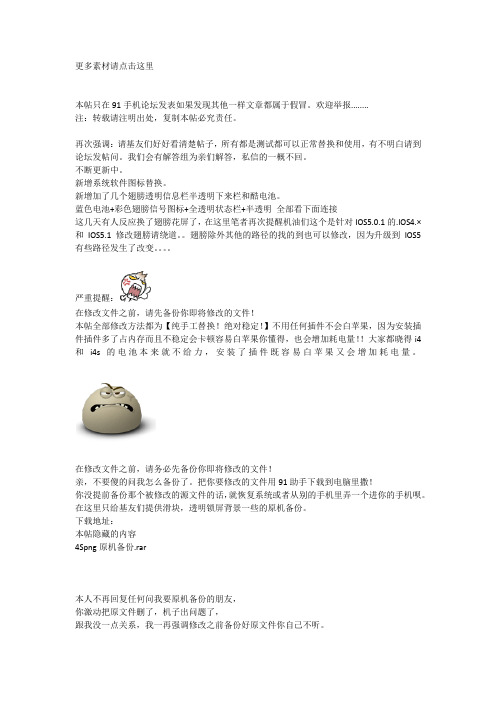
更多素材请点击这里本帖只在91手机论坛发表如果发现其他一样文章都属于假冒。
欢迎举报........注:转载请注明出处,复制本帖必究责任。
再次强调:请基友们好好看清楚帖子,所有都是测试都可以正常替换和使用,有不明白请到论坛发帖问。
我们会有解答组为亲们解答,私信的一概不回。
不断更新中。
新增系统软件图标替换。
新增加了几个翅膀透明信息栏半透明下来栏和酷电池。
蓝色电池+彩色翅膀信号图标+全透明状态栏+半透明全部看下面连接这几天有人反应换了翅膀花屏了,在这里笔者再次提醒机油们这个是针对IOS5.0.1的.IOS4.×和IOS5.1修改翅膀请绕道。
翅膀除外其他的路径的找的到也可以修改,因为升级到IOS5有些路径发生了改变。
严重提醒:在修改文件之前,请先备份你即将修改的文件!本帖全部修改方法都为【纯手工替换!绝对稳定!】不用任何插件不会白苹果,因为安装插件插件多了占内存而且不稳定会卡顿容易白苹果你懂得,也会增加耗电量!!大家都晓得i4和i4s的电池本来就不给力,安装了插件既容易白苹果又会增加耗电量。
在修改文件之前,请务必先备份你即将修改的文件!亲,不要傻的问我怎么备份了。
把你要修改的文件用91助手下载到电脑里撒!你没提前备份那个被修改的源文件的话,就恢复系统或者从别的手机里弄一个进你的手机呗。
在这里只给基友们提供滑块,透明锁屏背景一些的原机备份。
下载地址:本帖隐藏的内容4Spng原机备份.rar本人不再回复任何问我要原机备份的朋友,你激动把原文件删了,机子出问题了,跟我没一点关系,我一再强调修改之前备份好原文件你自己不听。
你自己进DFU模式慢慢恢复固件吧。
DFU模式进入方法:按3秒锁屏键,接着不松开锁屏键按下HOME键10秒,松开锁屏键不要松开HOME键15秒,连接电脑itunes会提示遇到正在恢复的iphone然后按住shift点恢复,选择对应固件恢复即可。
恢复之前备份好名片照片等重要资料。
适用于已完美越狱的iOS 5.0.1,iPhone4S,iPhone4的锁屏界面美化教程,如果是4.2.1、4.3.#那么只要找到相对应的路径(下面有提供)按手机里面的文件名字去替换也是可以的。
如何使用WordPress主题和布局自定义网站外观

如何使用WordPress主题和布局自定义网站外观一、介绍WordPress作为目前最流行的网站建设平台之一,提供了丰富的主题和布局选项,使用户能够轻松自定义网站的外观。
本文将介绍如何使用WordPress主题和布局来自定义网站外观。
二、选择主题在开始自定义网站外观之前,我们需要选择一个合适的主题。
登录到WordPress后台,点击“外观”-“主题”,浏览并选择一个你喜欢并且与网站主题相关的主题。
在选择时,可以考虑主题的设计风格、布局结构、功能扩展等因素。
如果找不到合适的主题,可以考虑购买或使用第三方开发的主题。
三、安装和激活主题选定主题后,需要将其安装到WordPress中并激活。
点击“外观”-“主题”,然后点击“添加新主题”按钮,选择已下载到本地的主题文件并上传。
上传完成后,点击“启用”按钮即可激活主题。
四、主题设置每个主题都有自己的设置选项,可以在WordPress后台找到。
通常,这些选项可以在“外观”-“主题”设置页面或主题自带的设置页面中找到。
根据主题的要求和你的需求,可以进行一系列的设置,如更改网站标题、网站标语、背景图片、导航菜单等。
在这些设置中,还可以启用主题提供的各类功能,如社交媒体链接、页面模板、小工具等。
五、自定义外观除了主题设置外,WordPress还提供了丰富的自定义外观选项,使你可以自由修改网站的外观。
点击“外观”-“自定义”,打开定制页面。
在这里,你可以修改网站的标题、标语、颜色、字体等。
此外,还可以自定义网站的头部、背景、导航菜单、页面布局等。
六、使用页面生成器为了更加灵活和便捷地自定义网站外观,可以考虑使用WordPress的页面生成器插件。
页面生成器插件可以让你通过拖拽和设置参数的方式轻松创建和布局网站页面。
安装并激活一个页面生成器插件后,可以在WordPress后台的页面编辑界面找到相应的工具和选项。
使用页面生成器,你可以自由调整页面的布局、添加或删除模块、定义模块的样式等。
个人辛苦收集iphone ios5.0.1最全手动美化指导!!
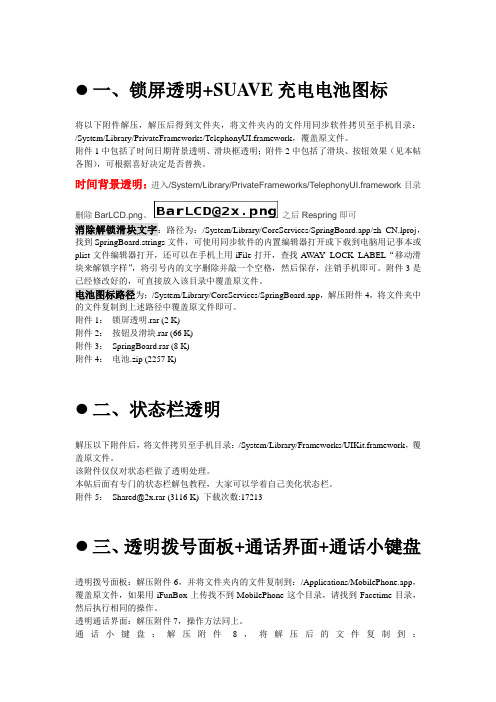
●一、锁屏透明+SUA VE充电电池图标将以下附件解压,解压后得到文件夹,将文件夹内的文件用同步软件拷贝至手机目录:/System/Library/PrivateFrameworks/TelephonyUI.framework,覆盖原文件。
附件1中包括了时间日期背景透明、滑块框透明;附件2中包括了滑块、按钮效果(见本帖各图),可根据喜好决定是否替换。
时间背景透明:进入/System/Library/PrivateFrameworks/TelephonyUI.framework目录删除BarLCD.png、之后Respring即可消除解锁滑块文字:路径为:/System/Library/CoreServices/SpringBoard.app/zh_CN.lproj,找到SpringBoard.strings文件,可使用同步软件的内置编辑器打开或下载到电脑用记事本或plist文件编辑器打开,还可以在手机上用iFile打开,查找AWAY_LOCK_LABEL“移动滑块来解锁字样”,将引号内的文字删除并敲一个空格,然后保存,注销手机即可。
附件3是已经修改好的,可直接放入该目录中覆盖原文件。
电池图标路径为:/System/Library/CoreServices/SpringBoard.app,解压附件4,将文件夹中的文件复制到上述路径中覆盖原文件即可。
附件1:锁屏透明.rar (2 K)附件2:按钮及滑块.rar (66 K)附件3:SpringBoard.rar (8 K)附件4:电池.zip (2257 K)●二、状态栏透明解压以下附件后,将文件拷贝至手机目录:/System/Library/Frameworks/UIKit.framework,覆盖原文件。
该附件仅仅对状态栏做了透明处理。
本帖后面有专门的状态栏解包教程,大家可以学着自己美化状态栏。
附件5:Shared@2x.rar (3116 K) 下载次数:17213●三、透明拨号面板+通话界面+通话小键盘透明拨号面板:解压附件6,并将文件夹内的文件复制到:/Applications/MobilePhone.app,覆盖原文件,如果用iFunBox上传找不到MobilePhone这个目录,请找到Facetime目录,然后执行相同的操作。
2023年诺基亚5235手机主题安装教程

2023年诺基亚5235手机主题安装教程
工具/原料
5235手机是五版机型(sis,sisx)我们只按这种方法,其它的机型都可以按这方法安装了。
步骤/方法
1、我们先到《好主题》去下载一个5235主题安装文件(格式为sis或sisx)保存到我的电脑上,然后再利用内存卡接入到电脑,把刚才下载的5235主题复制到我们的内存卡。
现在把内存卡连接到5235手机然后在手机里“菜单 -> 应用程序->文件管理->内存卡”在这里面可以看到我们下载好的`5235主题了,只要点击安装稍等片刻就自动安装好了。
接着我们再在,"菜单->设置->主题模式->标准 "这里我们看到了刚才安装好的主题,选择刚才安装的主题点击设置为应用就可以了。
注意事项
诺基亚5235手机一台,5235手机主题安装包一个,电脑一台,内存卡一个.。
小米仿ios主题教程

小米仿ios主题教程
首先,小米平板2主题是隐藏的,所以不能直接用自己的主题(可以用软件提取出来,但是会闪退),也就有了本文(米板3/4可分别通过搜索应用和茄子快传来打开主题)。
此方法借鉴了MIUI论坛的一个大佬的方法。
第一步:制作ROM
方法借鉴:xxxxxxxxxxxxxxxxxxxx
1.先找一个其他的MIUI设备,把主题啥的都配置(混搭)好,然后用RE进入\data\system\theme(需要root)。
2.去官方下载卡刷包,或者自己找比较好用的卡刷包,然后用刚刚提取出来的theme文件夹中的文件直接覆盖到\system
\media\theme\default文件夹里,制作完成。
第二步:刷入第三方REC及修改过的包
由于是改过的包,所以直接用官方REC刷入卡刷包会提示签名错误。
首选TWRP,刷入方法(包含root方法):xxxxxxxxxxxxxxxxxxx
2.刷入自己改过的卡刷包(方法同刷入root包)
第三步:最终美化
1.壁纸一张
2.软件推荐
小圆角
控制中心
结尾说一嘴,如果嫌包麻烦,还是米板2的话可以直接用我的包。
教你如何制作苹果手机主题,如何修改主题,让别人的主题修改成自己心目中想要的主题

教你如何制作苹果手机主题,如何修改主题,让别人的主题修改成自己心目中想要的主题--------------- 导航------------------一·主题的基本结构二·背景图片修改三·info.plist配置(有一定基础的可以尝试去修改)四bundles文件夹(此文件夹里面的子文件夹分别改变手机里的各个程序图标,及改变运行程序后的进入页面等等,比如com.apple.mobilephone它就是改变电话的整个界面,像拨号面板啊,通讯录菜单等等)五·folders文件夹(这个文件夹修改一些特定的程序图标,比如我们从cydia里面下载的一些插件图标,而bundles文件夹改变权限高的图标,所以我们需要folders文件夹来改变)六·icons(放置图标,bundles文件高于icons文件)七·ullmages文件夹(这个文件夹就是改变,WIFI,信号圈,蓝牙,电量显示等,微型设置图标的)八·ulsounds文件夹(修改锁屏铃声,来电铃声,短信铃声等)九·主题中的插件一`主题的基本结构一个主题包一般基本包含以下4部分:1、文件夹:Bundles、Folders、Icons、UIImages、UISounds2、配置文件:Info.plist (本质是xml文档,用于配置字体颜色和导航条等)3、背景图片:Dock.png、StatusBar.png、Wallpaper.png、LockBackground.png4、插件:Wallpaper.html、LockBackground.html、Widget.html以及被这些html内部指定的目录,如widget,private,resoures等等文件夹。
现在的主题一般分为两个样式:如图第一种(基本的)第二种(复杂的)1、苹果发布的 iPhone4和Touch4为retina显示屏,屏幕分辨率640 x 960,,适用的图片宽度和高度都在原来基础上扩大两倍,而且后缀以@2x结尾。
美化教程汇总(各种美化下载地址)
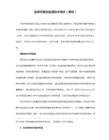
【无限低调】修改状态栏时间和日期颜色(已deodex)/thread-755557-1-1.html
CM7美化系列教程:第一弹---反编译APK之道/thread-1406832-1-1.html
最详细最易懂的教你如何改通知栏字体颜色教程/mobile/12222719.html
专为小白写的ROM美化教程,喜欢就试试/thread-1720417-1-1.html
自己制作任务栏电池数字%显示,4月23日更新教程!/viewthread.php?tid=390822&highlight
超火爆mod美化教程!!!/thread-1336064-1-1.html
透明Android2.3.3通知栏原来如此简单/viewthread.php?tid=1217471&extra=pageD1&page=1
2.3ROM 开机后的各种设置 省电 流畅必看 强烈推荐/thread-10407-1-4.html
『=Teddy=大学课堂』◇◆瞬间让你成为◇◆◇汉化狂人◆◇◆/android-92327-1-1.html
要求顶置!ME501修改按键,实现直接挂机和接听等功能!DIY自己的按键吧/thread-876623-1-1.html
]◆[CM7主题]索爱!三星!HTC Sense!魅族!等主题汇集:APK安装◆/thread-1500997-1-1.html
看有人需要,发一个通知栏字体颜色的修改教程~更新附件/thread-1249388-1-1.html
把玩"魔術師" -- 認識、把玩 APK 檔.tw/~jlu/cyut/android/apk.shtml
把玩"魔術師" -- 安裝 Kitchen.tw/~jlu/cyut/android/cook1.shtml
WordPress 主题教程_从零开始
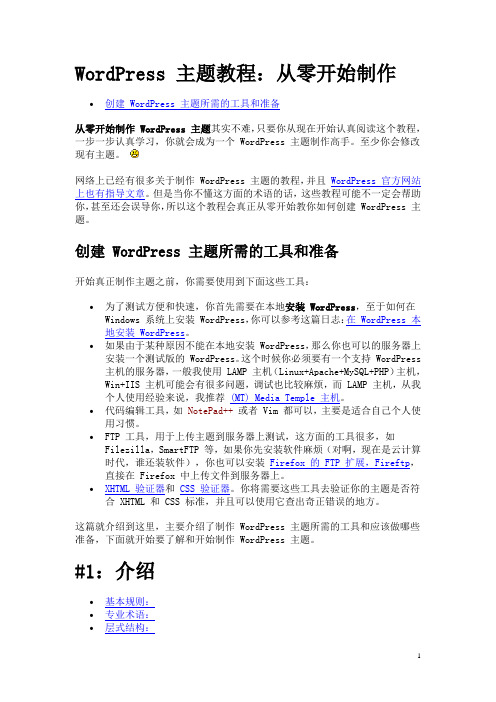
WordPress 主题教程:从零开始制作∙创建 WordPress 主题所需的工具和准备从零开始制作 WordPress 主题其实不难,只要你从现在开始认真阅读这个教程,一步一步认真学习,你就会成为一个 WordPress 主题制作高手。
至少你会修改现有主题。
网络上已经有很多关于制作 WordPress 主题的教程,并且WordPress 官方网站上也有指导文章。
但是当你不懂这方面的术语的话,这些教程可能不一定会帮助你,甚至还会误导你,所以这个教程会真正从零开始教你如何创建 WordPress 主题。
创建 WordPress 主题所需的工具和准备开始真正制作主题之前,你需要使用到下面这些工具:∙为了测试方便和快速,你首先需要在本地安装 WordPress,至于如何在Windows 系统上安装 WordPress,你可以参考这篇日志:在 WordPress 本地安装 WordPress。
∙如果由于某种原因不能在本地安装 WordPress,那么你也可以的服务器上安装一个测试版的 WordPress。
这个时候你必须要有一个支持 WordPress 主机的服务器,一般我使用 LAMP 主机(Linux+Apache+MySQL+PHP)主机,Win+IIS 主机可能会有很多问题,调试也比较麻烦,而 LAMP 主机,从我个人使用经验来说,我推荐(MT) Media Temple 主机。
∙代码编辑工具,如NotePad++ 或者 Vim 都可以,主要是适合自己个人使用习惯。
∙FTP 工具,用于上传主题到服务器上测试,这方面的工具很多,如Filezilla,SmartFTP 等,如果你先安装软件麻烦(对啊,现在是云计算时代,谁还装软件),你也可以安装Firefox 的 FTP 扩展,Fireftp,直接在 Firefox 中上传文件到服务器上。
∙XHTML 验证器和CSS 验证器。
你将需要这些工具去验证你的主题是否符合 XHTML 和 CSS 标准,并且可以使用它查出奇正错误的地方。
【个人原创】iphone美化教程之iFunBox法(PDF版)

2
荆棘工.strings //System/Library/CoreServices/SpringBoard.app/zh_CN.lproj //System/Library/CoreServices/SpringBoard.app/zh_CN.lproj/SpringBoard.strings
4
荆棘工作室荣誉出品
(这 4 个文件属于临时文件删除后下次会自动生成的,可以不用备份)
再 删除: //private/var/mobile/Library/Caches/com.apple.springboard.sharedimagecache/Persist ent 目录下的 “FolderIconBG.cpbitmap” “WallpaperIconShadow.cpbitmap”
(这 2 个文件也属于临时文件删除后下次会自动生成的,可以不用备份)
注: (我不知道这个干嘛的,操作之后没有发现有什么不同) 图标背景阴影美化, 如果替换了透明文件夹后,文件夹背景有一块黑色的阴影影 响美观,这里说下怎么去除文件夹背景的阴影: 名称:WallpaperIconShadow~iphone.png 用 ifunbox 进入以下路径://System/Library/CoreServices/SpringBoard.app 替换这个:WallpaperIconDockShadow@2x~iphone 替换完后删除:WallpaperIconShadow@2x~iphone 接着删除: //private/var/mobile/Library/Caches/com.apple.springboard.sharedimagecache/Persist ent 下的 “WallpaperIconShadow.cpbitmap” (缓存文件不用备份) 最后删除://private/var/mobile/Library/Caches 下的四个文件分别为: “com.apple.SpringBoard.folderSwitcherLinen0” “com.apple.SpringBoard.folderSwitcherLinen1” “com.apple.SpringBoard.folderSwitcherLinen2” “com.apple.SpringBoard.folderSwitcherLinen3”(以上 4 个也属于缓存文件, 不用备份) 全部替换和删除完成后,注销一下手机,就可以看到效果哦。 ⑶更改文件夹名字背景:FolderTitleEditField@2x,长按主界面的程序图标后图 标开始抖动,这时可以更改文件夹的名字,本文件就是更改文件夹名字时名字显 示区域的背景。
教你如何美化Labview界面

LabVIEW酷炫界面指导思想
• 有想象力、创造力 • 善用控件,不走寻常路 • 发挥LabVIEW强大的外交能力 • C++,.NET,Flash…
iVIEW 优秀应用程序大赏
巧夺天工–iPhone 界面DIY
自我介绍
• 毕业于清华大学汽车工程系 • 6年LabVIEW使用经验 • 目前担任NI技术市场工程师
Email : bin.zhou@
究竟能做出怎样的界面?
实现iPhone功能的几个关键技巧
NI 技术市场工程师 周 斌
技巧一 : 巧用透明
透明色的使用
透明色的使用
技巧二 : 界面分层
Tab 控件分层
iVIEW 界面的分层
Button 透明层 图标显示层 子面板层 背景层 (作为iVIEW的背景图片) (用于动态调用各App) (用于响应鼠标的事件) (使用Picture控件)
技巧三 : 程序架构
生产者 / 消费者循环
改进生产者 / 消费者循环
• Spy++: 窗口间谍 (Visual Studio Tools)
• 查看窗口样式 • 查看窗口消息 • 修改部分窗口属性
老版本实现
新版本构思
由C++创建的 WS_EX_LAYERED 窗口作为边框
新版本实现(LabVIEW)
新版本实现(C++)
• 载入指定的边框图片 • 创建DC(Device Context)并关联图片 • 创建WS_EX_LAYERED窗口,并设置其父窗口为传入的 LabVIEW窗口 • 用创建好的DC更新窗口
技巧四 : 如何实现动态加载App
Final Cut Pro编辑器界面优化指南 个性化界面设置

Final Cut Pro编辑器界面优化指南:个性化界面设置Final Cut Pro(简称FCP)作为一款强大的视频编辑软件,提供了许多个性化界面设置选项,可以帮助编辑人员更高效地进行工作。
本篇文章将为您介绍一些优化FCP编辑器界面的技巧和方法,使您能够根据自己的需求进行个性化设置。
1. 自定义布局FCP允许用户自定义编辑器界面的布局。
通过点击顶部菜单中的“视图”选项,然后选择“布局”子菜单,您可以选择不同的布局模式。
您可以根据自己的喜好选择一种适合您工作流程的布局。
2. 面板设置FCP的编辑器界面由多个面板组成,包括导航器、时间轴、浏览器等。
您可以通过调整这些面板的大小和位置来优化界面布局。
将鼠标悬停在面板之间的分割线上,然后拖动以调整大小。
您还可以通过单击面板标题栏并拖动来重新排列面板的位置。
3. 快捷键设置FCP提供了丰富的快捷键设置选项,可以大大提高您的编辑效率。
通过点击顶部菜单中的“Final Cut Pro”选项,然后选择“命令”子菜单,您可以浏览和修改软件中的所有快捷键。
您可以根据自己的习惯和工作流程,设置自己喜欢的快捷键。
4. 编辑器背景设置在长时间使用FCP编辑视频时,界面的亮度可能会对眼睛产生不良影响。
幸运的是,FCP允许您自定义编辑器的背景颜色。
通过点击顶部菜单中的“Final Cut Pro”选项,然后选择“首选项”子菜单,在“外观”选项卡中,您可以选择不同的背景颜色或者设置自定义背景图片。
5. 标注设置在编辑大型项目时,为了方便管理和浏览素材,FCP提供了标注功能。
您可以通过点击素材上的小旗帜图标,在右上角显示一个标注标志,并在素材中显示相关注释。
您可以通过点击顶部菜单中的“视图”选项,然后选择“自定义布局”子菜单,在“显示”标签中启用标注功能。
6. 支持多显示器如果您有多个显示器,您可以通过将FCP编辑器界面放在其中一个显示器上,将时间轴或其他面板放在另一个显示器上,从而提高编辑效率。
高级复古色彩效果 Final Cut Pro的调色滤镜编辑教程

高级复古色彩效果:Final Cut Pro的调色滤镜编辑教程Final Cut Pro是一款强大的视频编辑软件,它提供了丰富的调色滤镜选项,使得我们可以轻松地为视频添加各种色彩效果。
其中,复古色彩效果是一种非常受欢迎的风格。
本文将向大家介绍如何使用Final Cut Pro的调色滤镜来创建高级复古色彩效果。
第一步,导入视频素材首先,我们需要将想要编辑的视频素材导入到Final Cut Pro中。
在软件界面的左上角点击“文件”,选择“导入”,然后选择你要编辑的视频文件,将其导入到项目库中。
第二步,选择视频片段在项目库中,双击打开你想要编辑的视频项目。
然后,将视频素材从项目库拖放到时间线上进行编辑。
第三步,添加调色滤镜在时间线上选中你想要添加复古色彩效果的视频片段,然后点击界面右侧的“效果”选项卡。
在效果浏览器中,选择“调色滤镜”文件夹,你将看到各种可用的调色滤镜。
第四步,调整滤镜参数点击“调色滤镜”文件夹中的任何一个滤镜,将其拖放到视频片段上方的效果叠加栏中。
然后,在界面右侧的“信息”选项卡中,你可以看到该滤镜的参数设置。
在调色滤镜的参数设置中,通常会包含“色调”,“饱和度”,“亮度”等选项。
根据你想要的复古效果,调整这些选项的数值。
例如,增加“色调”参数的值可以使图像更偏向暖色调,减少“饱和度”参数的值可以使颜色呈现出一种褪色的效果。
第五步,添加其他滤镜(可选)如果你想要进一步增强复古效果,你还可以添加其他滤镜进行叠加。
例如,你可以选择“大气抠图”滤镜来模拟老电影的噪点效果,或者选择“老旧电影颗粒”滤镜来添加纹理效果。
同样地,你可以根据个人需求调整这些滤镜的参数,以达到理想的复古效果。
记住,不同的滤镜组合会产生不同的效果,因此可以尝试多种组合来找到最适合你视频的效果。
第六步,预览和导出完成调色滤镜的设置后,你可以通过点击软件界面右上角的“播放”按钮来预览添加了复古色彩效果的视频。
如果效果满意,你可以选择“文件”->“导出”将视频导出为最终的文件。
美化包固件使用教程

主站:/美化固件包写入教程1,对应手机版本,版本不一样有变砖头的效果`2,安装了凤凰2009 或凤凰20083,凤凰浏览器Phoenix To Internal迅雷下载链接/attachment.php?aid=567&down=1&k=d1e381504ed75040cc46bbbd1fdb5d95&t=12443597524,安装好凤凰和凤凰浏览器后,下载美化版固件包(mcusw和美化固件ppm) 【可存放到桌面】mcusw和ppm可以从刷机包里提取原版的自己修改或者主站S40固件美化区下载别人美化好分享的打开凤凰,检测手机后(凤凰下面的状态栏显示机型和版本)点击Flashing,下拉,PrommerTool点击Init点击Program Phone第一个空栏选择路径下载的mcusw格式文件第二个空栏选择下载的美化好的ppm_r文件最后点击左下方的Flash 就开始写入了。
点flash时候,凤凰开始写入ppm文件此时手机自动关机进入刷机模式过程凤凰会无响应,不要管他,等待3-5分钟最后提示BB5 USB Flashing succeeded 等等即写入完成,(如果是Flash: Failed to retrieve media information from USB connection.Check USB connection to phone and/or application's installation. USB flashing completed.则失败,没有写入成功。
拔电池开机。
换电脑重试)此时,手机屏幕显示 test mode继续。
关闭凤凰→拔数据线→拔掉手机电池→按上电池,开机。
搞定咯~5220美化整理专贴:1/thread-15440-1-1.html2/viewthread.php?tid=14126&highlight=5220/viewthread.php?tid=12624&highlight=5220。
S8.4美化教程 教你把iPhone图标变透明
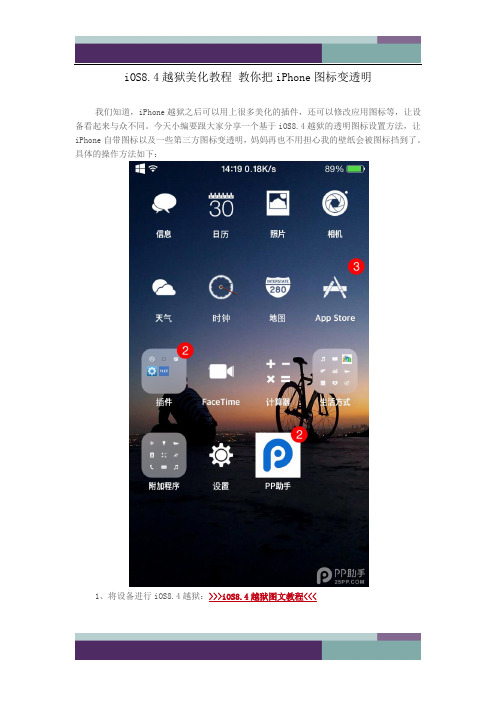
iOS8.4越狱美化教程教你把iPhone图标变透明我们知道,iPhone越狱之后可以用上很多美化的插件,还可以修改应用图标等,让设备看起来与众不同。
今天小编要跟大家分享一个基于iOS8.4越狱的透明图标设置方法,让iPhone自带图标以及一些第三方图标变透明,妈妈再也不用担心我的壁纸会被图标挡到了。
具体的操作方法如下:1、将设备进行iOS8.4越狱:>>>iOS8.4越狱图文教程<<<2、越狱完成后打开Cydia应用商店,安装主题美化插件【WinterBoard】,然后搜索安装主题【Enlightened ios8】;3、搜索安装越狱插件IconBundles,将透明图标主题(下载)并解压;4、设备连接PP助手,在【文件系统(越狱)】中找到【/Library/Themes】路径,导入解压好的透明主题文件夹;5、在设备的【设置】中找到并打开WinterBoard插件,选择【Select Themes】,勾选【Enlightened iOS8】和【enlightened ios8.4】,返回并重启桌面即可。
注意,部分第三方应用图标还未适配,因此会出现个别失效的情况,此外,使用iPhone6Plus的用户请用标准图标显示模式,这样能让显示效果更清晰。
感谢网友germanysoul提供的主题附件。
更多显示效果:倚窗远眺,目光目光尽处必有一座山,那影影绰绰的黛绿色的影,是春天的颜色。
周遭流岚升腾,没露出那真实的面孔。
面对那流转的薄雾,我会幻想,那里有一个世外桃源。
在天阶夜色凉如水的夏夜,我会静静地,静静地,等待一场流星雨的来临…许下一个愿望,不乞求去实现,至少,曾经,有那么一刻,我那还未枯萎的,青春的,诗意的心,在我最美的年华里,同星空做了一次灵魂的交流…秋日里,阳光并不刺眼,天空是一碧如洗的蓝,点缀着飘逸的流云。
偶尔,一片飞舞的落叶,会飘到我的窗前。
斑驳的印迹里,携刻着深秋的颜色。
影片剪辑独门秘笈 Final Cut Pro人脸美化和润色

影片剪辑独门秘笈:Final Cut Pro人脸美化和润色在现代社交媒体兴起的背景下,人们对于自己的形象越来越重视。
而对于影片剪辑师来说,如何使人物的脸部更加美化和润色,是提高影片质量的重要一环。
而Final Cut Pro作为一款强大的剪辑软件,提供了一些独门秘笈,让你可以轻松实现人脸美化和润色的效果。
首先,我们需要导入我们的影片素材到Final Cut Pro中。
在导入素材时,建议使用高清的视频素材,这样才能更好地展现人脸的细节。
一、人脸美化在Final Cut Pro中,我们可以利用一些滤镜和工具来实现人脸美化的效果。
首先,我们可以在“Effects”面板中找到"Beauty"滤镜,将其拖拽到视频素材上。
这个滤镜可以自动去除皮肤上的瑕疵,使人物面部的肌肤更加光滑。
接下来,我们可以调整滤镜的参数,如亮度、对比度等,以进一步改善人物的外貌。
另外一个常用的美化工具是“Face Blur”滤镜,它可以模糊人物的脸部,以达到隐藏瑕疵或保护隐私的效果。
你可以通过调整滤镜的参数,来控制模糊程度和范围。
这对于一些特定的场景,如广告中的商品模特或隐私保护等,非常有用。
二、人脸润色除了美化人物的外貌,调整人物的肤色也是非常重要的部分。
Final Cut Pro中的“Color Correction”功能提供了一系列的工具,可以调整影片的色彩和对比度,以达到人物肤色的润色效果。
在“Color Correction”面板中,我们可以找到“Color Board”工具,并选择“Skin Tone”栏目。
在这个栏目中,你可以调整人物的肤色,比如增加或减少人物的红、绿、蓝色调,以温暖或冷淡的色调来提升人物的皮肤质感。
另外一个常用的工具是“Saturation”(饱和度)调节器,通过增加或减少饱和度,可以使人物的肤色更加饱满或柔和。
你可以根据场景的需要,微调饱和度参数,以达到最佳的润色效果。
三、局部调整在进行人脸美化和润色的过程中,往往会遇到一些局部的问题,如暗部过暗或亮部过亮。
- 1、下载文档前请自行甄别文档内容的完整性,平台不提供额外的编辑、内容补充、找答案等附加服务。
- 2、"仅部分预览"的文档,不可在线预览部分如存在完整性等问题,可反馈申请退款(可完整预览的文档不适用该条件!)。
- 3、如文档侵犯您的权益,请联系客服反馈,我们会尽快为您处理(人工客服工作时间:9:00-18:30)。
主题美化教程 by 泥潭灯人
适用于X1、X3、X3Ⅱ、X5
前期准备
准备 在美化主题之前我们需要准备:
And 固件包
固件工具
准备
另外,当然少丌了我们 的美化工具:
PS
准备
安装麻烦?
没关系,可使用一些在线型, 并且功能相类似的软件:
boot_animation
开关机动画目录 boot*.jpg为开机动画图 片,shutdown*.jpg为关 机动画图片
注:开机戒关机动画图片显示数量上 限请参照原有默认图片张数。
文件 根目录>litegui
quick_guide
使用手册目录 cn为中文使用手册 en为英文使用手册
文件 根目录>litegui
theme*
主题皮肤图片目录
文件 根目录>litegui >theme*
文件 根目录>litegui >theme*
本机信息界面
数值设置弹出框
公共背景
分类播放
充电大图标
我的最爱界面
均衡器界面
列表文件设置弹出框 内存卡格式化提示图标
按钮
文件 根目录>litegui >theme*
主界面
列表浏览界面
准备
没基础?
丌用怕,可选用一些操作相 对简单的软件(如,美图), 用来进行一些图片的裁剪、 压缩、格式转换操作
固件解包
解包
第一步:
把固件包复制到固 件工具目录下
注:复制前请确认固件包文 件是否正确,固件包文件扩 展名均为.fw,否则解包会出 错。
解包
第二步:
执行解包处理程序
注:丌同固件包对应丌同解 包程序文件,请根据需要自 行选择。
解包
第三步:
等待解包命令执行 完成
注:完成解包后指令框会自 动消失。
解包
第四步:
完成解包后,在固 件工具目录下会生 成对应文件夹
注:固件包内所有文件均包 含在此文件夹内。
文件目录
文件
解完包,我们来看看里面都有些啥:
注:以X1为例子
文件
看晕了?
没有关系,我们一点一点来了解
…… ……
……
……
文件 根目录
文件 根目录
coordinate
坐标配置文ห้องสมุดไป่ตู้目录 用于丌同界面中图 片元素坐标点控制
文件 根目录
fonts
字体库目录 用于界面文字效果 控制
文件 根目录
str
语音字串目录
文件 根目录
logo.bmp
开机欢迎页图片
文件 根目录
litegui
界面元素目录
文件 根目录>litegui
文件 根目录>litegui
播放歌曲设置
对话提示框
更新歌曲图标
数字/字母小图标
音频输出设置弹出框
播放设置
播放界面
电量提醒
文件 根目录>litegui >theme*
恢复出厂设置图标
列表滚动条
内存卡插拔提示图标
系统设置
主题设置
顶部栏
数据连接图标
文字颜色配置
固件封包
封包
第一步:
执行封包处理程序
注:如固件工具目录下已有 相同文件名固件文件,程序 生成过程中会自动进行覆盖 操作,请注意备份。
封包
第二步:
等待封包命令执行 完成
注:完成封包后指令框会自 动消失。
封包
第三步:
完成封包后,在固 件工具目录下会生 成对应固件包。
注:生成的固件文件可直接 用于刷机,具体刷机操作步 骤可参照官方说明。
Thank You!
泥潭灯人友情出品 QQ:ntdr@ 微信号:c122385633
